از طریق منوی جستجو مطلب مورد نظر خود در وبلاگ را به سرعت پیدا کنید
بهترین روش ها برای گرفتن اسکرین شات در اوبونتو 22.04
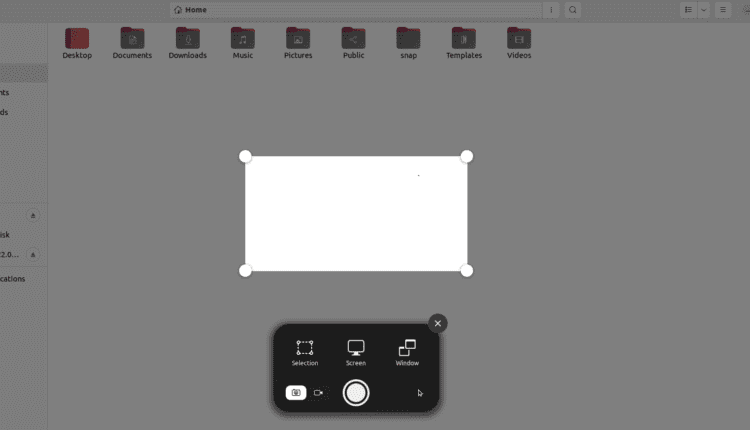
سرفصلهای مطلب
این مقاله روش های مختلف برای گرفتن اسکرین شات در اوبونتو 22.04 را بررسی می کند.
بهترین روش ها برای گرفتن اسکرین شات در اوبونتو 22.04
چندین روش وجود دارد که با استفاده از آنها می توانید به راحتی در اوبونتو 22.04 اسکرین شات بگیرید، و ما بهترین و ساده ترین راه هایی را که می تواند اسکرین شات های قانع کننده ایجاد کند، بررسی خواهیم کرد.
روش 1: با استفاده از کلید PRT SC
می توانید کلید “PRT SC” را پیدا کنید روی صفحه کلید شما که می توان از آن برای گرفتن اسکرین شات استفاده کرد روی اوبونتو، و تنها کاری که باید انجام دهید این است که این مراحل را دنبال کنید
- پنجره ای را که می خواهید از آن اسکرین شات بگیرید باز کنید
- کلید PRT SC را فشار دهید، یک برنامه باز می شود

اکنون چند چیز وجود دارد که می تواند به شما کمک کند تا به طور موثر از آن استفاده کنید، و آنها به شرح زیر هستند.
قسمت سفید ناحیه ای است که از آن اسکرین شات گرفته می شود و به آن انتخاب می گویند که با باز شدن برنامه به طور خودکار انتخاب می شود
اکنون مورد بعدی انتخاب صفحه است که به شما کمک می کند از کل صفحه اسکرین شات بگیرید

آخرین مورد برای اسکرین شات پنجره است که می تواند از کل پنجره اسکرین شات بگیرد

پس از انتخاب ناحیه، صفحه یا پنجره مورد نیاز، باید کلیک کنید روی دکمه هایلایت شده در تصویر زیر برای گرفتن اسکرین شات.

و یک پاپ آپ را نشان می دهد و کلیک می کند روی “Show in Files” شما را به پوشه ای می برد که اسکرین شات های شما در آن ذخیره شده اند.


با استفاده از کلیدهای میانبر زیر می توانید به سرعت در اوبونتو 22.04 اسکرین شات بگیرید.
کلیدهای میانبر برای اسکرین شات ها در اوبونتو 22.04
همچنین می توانید از کلیدهای میانبر در ترکیب زیر برای گرفتن اسکرین شات در اوبونتو 22.04 استفاده کنید
- ALT+PRTSC: با استفاده از این ترکیب کلیدها، اسکرین شات پنجره فعلی گرفته می شود.
- SHIFT+PRTSC: ترکیب این کلیدها به شما این امکان را می دهد که از ناحیه انتخاب شده اسکرین شات بگیرید روی صفحه نمایش
روش گرفتن اسکرین شات با استفاده از نرم افزار شخص ثالث روی اوبونتو 22.04
نرم افزارهای مختلفی می توانند اسکرین شات بگیرند روی اوبونتو 22.04، اما بهترین آنها “شاتر” است.
شاتر یک ابزار محبوب و ابزار منبع باز است که برای عکسبرداری از صفحه نمایش و استفاده از آن استفاده می شود. تو می توانی
- اسکرین شات از کل پنجره
- اسکرین شات از یک صفحه خاص
- اسکرین شات از کل صفحه
در هر سه حالت، دارای یک تایمر تاخیر است که میتواند به شما کمک کند اسکرینشات عالی را تنظیم کنید، و یک چک باکس وجود دارد که میگوید مکاننما را وارد کنید تا نشانگر قابل مشاهده باشد. روی صفحه نمایش این ویژگی ها به شما این امکان را می دهد که با بهترین زاویه، اسکرین شات بهتری بگیرید.
می توانید آن را با استفاده از این سه دستور در قسمت نصب کنید terminal.
سودو آپدیت مناسب
سودو apt نصب کرکره
با نگاه کردن به تصاویر رابط کاربری گرافیکی زیر می توانید بهتر متوجه شوید، اما برای نتایج بهتر باید از آنها استفاده کنید.

در اینجا اشاره ای به ویژگی های گنجانده شده در شاتر است روی اوبونتو 22.04.

نتیجه
استفاده از اسکرین شات ها به سرعت در حال افزایش است. برای گرفتن بهترین اسکرین شات، دانش خود را به شما منتقل کرده ایم. در این مقاله هم از ابزار داخلی اسکرین شات گرفتن که فقط ویژگی های اولیه اما کاربردی داشت استفاده کرده ایم و هم مروری بر بهترین ابزار اسکرین شات گرفتن در اوبونتو 22.04 ارائه کرده ایم.
لطفا در صورت وجود مشکل در متن یا مفهوم نبودن توضیحات، از طریق دکمه گزارش نوشتار یا درج نظر روی این مطلب ما را از جزییات مشکل مشاهده شده مطلع کنید تا به آن رسیدگی کنیم
زمان انتشار: 1402-12-29 19:41:03



